a Microsoft hozzáadta az ODF 1.1 támogatását a Microsoft Excel 2010, A Microsoft Word 2010 és a Microsoft PowerPoint 2010 alkalmazásban. Az Open Documents formátum alternatív fájlformátumként érhető el a Microsoft Office 2010 alkalmazásban.
az Office 2010 megjeleníti az “Üdvözöljük a Microsoft Office 2010 képernyőn” a PowerPoint, az Excel vagy a Word első indításakor, amelyben a felhasználó alapértelmezett fájltípust választ.
kiválaszthatók az Office Open XML formátumok, a szabványos Microsoft Office formátumok vagy az OpenDocument formátumok. A Microsoft saját formátumának kiválasztása biztosítja a teljes kompatibilitást az Office 2010 összes szolgáltatásával, míg egyes tartalmak vagy szerkeszthetőségek elveszhetnek, ha ehelyett az ODF formátumot választja.
az alapértelmezett fájltípus kiválasztása egyszerűen azt jelenti, hogy a Microsoft ebben a formátumban menti a dokumentumokat. A Mentés másként párbeszédpanelen továbbra is lehetőség van más formátum kiválasztására, amikor csak szükséges.
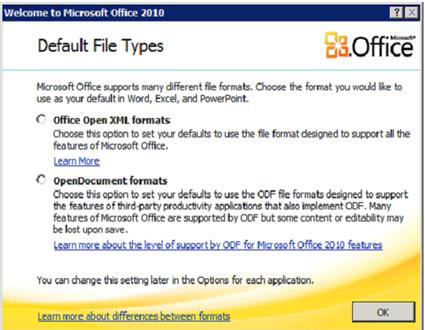
a Microsoft létrehozott egy táblázatot az Excel, a Word és a PowerPoint számára, amely felvázolja az ODF formátum támogatásának szintjét.
a rendelkezésre álló Támogatási szintek támogatottak, ami azt jelenti, hogy az ODF formátum támogatja a funkciót, részben támogatott, ami azt jelenti, hogy a formázás vagy a használhatóság hatással lehet, de a szöveg vagy az adatok nem vesznek el, és nem támogatott, ami azt jelenti, hogy a dokumentum ODF formátumban történő mentése A tartalom, a formattting és a használhatóság elvesztéséhez vezethet.
az alapértelmezett dokumentumformátum kiválasztása bizonyos mértékig befolyásolhatja a Microsoft Office használatának módját, valamint a dokumentumok más termelékenységi alkalmazások felhasználóival történő cseréjét. A dokumentumformátumokat eredetileg úgy fejlesztették ki, hogy tükrözzék egy vagy több alkalmazás jellemzőit és viselkedését (a termelékenységi alkalmazások jellemzői és viselkedése meglehetősen eltérő lehet). Például az OpenDocument formátumot (ODF) eredetileg úgy fejlesztették ki, hogy tükrözze az OpenOffice-alapú termelékenységi csomagok jellemzőit és viselkedését, a
OpenXML-t pedig eredetileg a Microsoft Office funkcióinak és viselkedésének tükrözésére fejlesztették ki. A Microsoft Office mostantól támogatja az ODF-et, és lehetőséget ad a Microsoft Office felhasználóknak, hogy dokumentumaikat ODF-ben mentsék. Mivel azonban a Microsoft Office és az OpenOffice funkciói nem teljesen azonosak, vagy nem ugyanúgy vannak megvalósítva, az ODF-ben nem teljes mértékben támogatott funkciókat használó Microsoft Office-felhasználók (lásd alább az ezekhez a funkciókhoz tartozó hivatkozások listáját) változásokat tapasztalhatnak a dokumentum szerkeszthetőségében, és néha tartalomvesztést tapasztalhatnak, amikor DOKUMENTUMUKAT ODF-be mentik.
hirdetés
- mi történik, ha az Excel 2010-es prezentációt OpenDocument-táblázatkezelő formátumban mentem?
- különbségek az OpenDocument bemutató (.odp) formátum és a PowerPoint (.pptx) formátum
- különbségek az OpenDocument szöveg között (.odt) formátum és a szó (.docx) formátum
az Office 2010 felhasználóknak választaniuk kell, amikor megjelenik a képernyő, mielőtt elkezdhetnének dolgozni a szoftverrel. Lehetőség van arra, hogy módosítsa az alapértelmezett fájlformátumot egy későbbi időpontban. Ez a következő módon történik:
íme az Excel 2010 lépései.
- kattintson a Fájl fülre.
- a Súgó alatt kattintson a Beállítások elemre.
- kattintson a Mentés gombra, majd a munkafüzetek mentése csoportban a fájlok mentése ebben a formátumban listában kattintson az alapértelmezés szerint használni kívánt fájlformátumra.
itt vannak a PowerPoint 2010 lépései.
- kattintson a Fájl fülre.
- a Súgó alatt kattintson a Beállítások elemre.
- kattintson a Mentés gombra, majd a bemutatók mentése csoportban a fájlok mentése ebben a formátumban listában kattintson az alapértelmezés szerint használni kívánt fájlformátumra.
hirdetésitt vannak a lépések A Word 2010.
- kattintson a Fájl fülre.
- a Súgó alatt kattintson a Beállítások elemre.
- kattintson a Mentés gombra, majd a dokumentumok mentése csoportban a fájlok mentése ebben a formátumban listában kattintson az alapértelmezés szerint használni kívánt fájlformátumra.
hirdetés